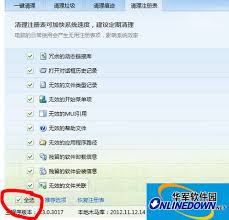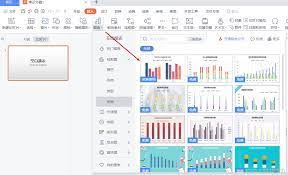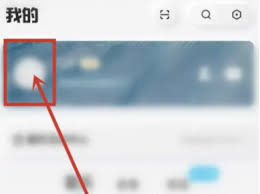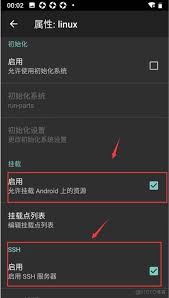电脑反应太慢怎么办?笔记本电脑运行卡顿解决方法
2025-10-05 10:54:06 作者:kaer
电脑反应变慢的一个常见原因是系统中积累了大量无用的垃圾文件。这些文件可能包括临时文件、缓存数据以及卸载程序后遗留的残余文件。首先,你可以通过系统的磁盘清理工具来手动删除这些文件。打开“我的电脑”或“此电脑”,右键点击系统所在的硬盘驱动器,选择“属性”,然后点击“磁盘清理”。在弹出的窗口中,勾选需要清理的文件类型,例如“临时文件”、“系统错误内存转储文件”等,点击确定即可开始清理。
此外,也可以借助第三方清理软件来进行更深层次的清理工作。这类软件通常能识别并删除更多的垃圾文件,同时还能优化系统设置,提高运行效率。
关闭不必要的启动项
很多程序会在你开机时自动启动,占用大量的系统资源。这些不必要的启动项会拖慢你的电脑启动速度,并且在后台持续运行,影响整体性能。要解决这个问题,可以通过任务管理器来查看和禁用这些启动项。
按下ctrl+shift+esc组合键打开任务管理器,切换到“启动”选项卡。在这里,你会看到所有随系统启动而加载的应用程序列表。对于那些不必要或者很少使用的程序,右键点击它们并选择“禁用”。这样可以显著减少开机时间和内存占用。
升级硬件
如果经过上述步骤后,电脑仍然反应迟缓,那么可能是硬件配置已经不足以支持当前的操作系统和应用程序的需求了。在这种情况下,考虑升级硬件是一个不错的选择。
首先是增加内存(ram),现代操作系统和大型软件对内存的需求越来越高。如果你的笔记本电脑支持扩展内存插槽,可以尝试增加一条或多条内存条。一般来说,8gb是目前比较推荐的最低配置,而对于游戏玩家或专业设计师来说,16gb甚至更高容量的内存会更有帮助。
其次是更换固态硬盘(ssd)。相比传统的机械硬盘(hdd),ssd具有更快的数据读取速度,能够极大提升系统的响应速度和应用程序的加载时间。即使你的笔记本电脑无法更换硬盘,也可以考虑使用外接的移动固态硬盘作为存储解决方案。
优化系统设置
除了物理层面的改进,软件层面的优化同样重要。可以通过调整一些系统设置来改善性能。
首先,降低视觉效果。windows系统提供了丰富的图形化界面,但这些效果往往会消耗较多的系统资源。在“系统属性”中找到“高级”选项卡下的“性能”部分,选择“调整为最佳性能”或者手动关闭不需要的视觉特效。
其次,定期进行病毒扫描和恶意软件检测。确保你的电脑没有受到病毒或恶意软件的影响,因为这些问题不仅会导致系统变慢,还可能带来更大的安全隐患。
最后,保持系统更新。及时安装最新的补丁和更新包,可以帮助修复已知的问题并增强系统的稳定性与安全性。
重装系统
当以上方法都无法解决问题时,最后的办法就是重新安装操作系统。这虽然听起来有些麻烦,但实际上是一个非常有效的手段。在重装之前,请务必备份好重要的个人资料和文件,以免丢失数据。可以选择官方提供的纯净版iso镜像文件,利用u盘制作启动盘后进行全新安装。这样可以彻底清除掉系统中的垃圾文件和潜在问题,让电脑恢复到初始状态。
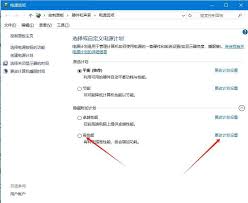
总结起来,处理笔记本电脑运行反应慢的问题可以从清理垃圾文件、禁用启动项、升级硬件、优化系统设置以及重装系统等多个方面入手。根据实际情况灵活运用这些技巧,相信你的电脑一定能够恢复流畅的操作体验。
免责声明:以上内容源自网络,版权归原作者所有,如有侵犯您的原创版权请告知,我们将尽快删除相关内容。